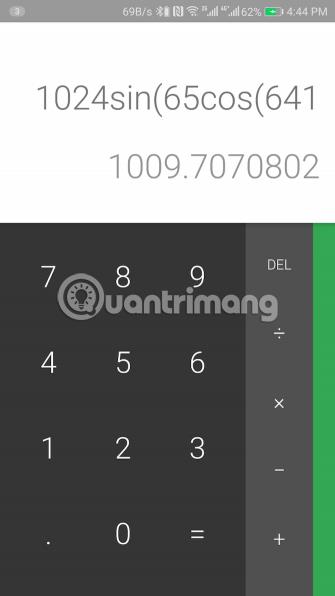Легко відволіктися на безліч програм на телефоні. Найкращий спосіб скоротити час перед екраном – прибрати ці програми з поля зору. Крім того, якщо ви батько, ви не хочете, щоб ваші діти мали доступ до всіх програм, особливо до чутливих, як-от банківські програми.
На щастя, ви можете приховати та обмежити додатки на Android . Ось як це зробити, незалежно від того, чи хочете ви приховати програму від себе, інших чи дітей.
Як приховати або обмежити програми на Android?
Як приховати програми на Android
У деяких ситуаціях ви хочете приховати певну програму на своєму телефоні.
Наприклад, батьки можуть захотіти переконатися, що їхні діти випадково не оформлять замовлення за допомогою збережених даних кредитної картки. Ви також можете приховувати програми від цікавих людей, таємно переглядати особисті чати та надсилати безглузді відповіді.
Крім того, приховування програм, що викликають звикання, таких як Instagram , може допомогти вам приборкати залежність від смартфона. Оскільки вам не потрібно повністю видаляти їх із телефону, ви завжди можете використовувати їх, коли забажаєте.
1. Калькулятор Vault


Цей зручний інструмент може «замаскувати» будь-яку програму на вашому телефоні під стандартну утиліту для робочого столу.
Calculator Vault копіює програму, яку ви хочете сховати, у власному просторі. Після того, як ви додали сюди програму, вам не потрібно видаляти її з телефону. Незважаючи на те, що програма, про яку йде мова, більше не буде доступна на вашому телефоні, ви можете й надалі отримувати до неї доступ із Calculator Vault.
Додаток дозволяє захистити його паролем. Його екран блокування нагадує калькулятор, щоб обдурити неавторизованих користувачів. Але коли ви вводите PIN-код на цифровій клавіатурі або скануєте відбиток пальця, програма розблоковується та показує свою справжню функцію. Крім того, Calculator Vault також має інші функції, які допомагають йому легко «інтегруватися» з іншими програмами на телефоні. Його значок і назва нагадують звичайний додаток-калькулятор.
Існує також налаштування, яке запобігає відображенню Calculator Vault у меню багатозадачності. Що стосується сповіщень, ви можете наказати Calculator Vault показувати лише кількість незавершених сповіщень замість їхнього вмісту, або ви можете повністю вимкнути їх.
2. Google Family Link


Google Family Link – чудовий мобільний інструмент моніторингу для батьків. Це дозволяє контролювати та контролювати телефон Android вашої дитини.
За допомогою Family Link ви можете віддалено приховувати програми на телефоні вашої дитини. Все, що вам потрібно зробити, це вибрати програми, які ви хочете приховати. Після цього Family Link автоматично «позбудеться» від них, не видаляючи додаток.
Крім того, Family Link дає вам можливість стежити за тим, як ваша дитина займається телефоном, а також за якими програмами вона проводить час. Програма навіть дозволяє встановлювати обмеження, схвалювати завантаження та покупки в програмі та віддалено блокувати телефон. Також доступна функція відстеження місцезнаходження, яка повідомляє поточне місцезнаходження підключеного телефону.
Якщо ви не задоволені набором функцій Google Family Link, перегляньте інші програми батьківського контролю на Android .
Як обмежити додатки на Android
Процес приховування програм може здатися дещо екстремальним, залежно від вашого використання. Натомість ви можете встановити обмеження для програм. Це дозволяє вам (або вашим дітям) у помірних кількостях позбавлятися від вашої залежності від додатків.
Ви можете обмежити певні програми або вибрати період часу, протягом якого ви не зможете користуватися телефоном.
1. Цифровий добробут

Починаючи з Android 9 Pie, телефони Android мають вбудований віджет, який реєструє щоденне використання пристрою та повідомляє вам, що саме забирає ваш час. Ця утиліта доступна в Налаштуваннях > Цифровий добробут і батьківський контроль . Якщо ви не можете його знайти, вам потрібно буде завантажити програму з Google Play.
За допомогою Digital Wellbeing ви можете встановити обмеження для програм. Коли час, дозволений для використання програми протягом дня, закінчиться, її піктограма стане сірою, і ви більше не зможете її відкрити. Android також блокуватиме сповіщення додатків, тож у вас не виникне спокуси, побачивши непрочитане повідомлення чи коментар.
Щоб налаштувати обмеження додатків, запустіть Digital Wellbeing. Натисніть «Інформаційна панель», а потім виберіть програму, яку потрібно обмежити. Торкніться опції «Таймер програми» та встановіть добову норму використання програми. Нарешті натисніть кнопку OK.
Якщо ваш телефон офіційно не підтримує Digital Wellbeing, ви можете скористатися сторонньою альтернативою, як-от ActionDash.
ActionDash має всі функції Digital Wellbeing і багато іншого. Він пропонує інформацію про час використання телефону, темну тему, обмеження додатків і купу інших параметрів налаштування. На відміну від Digital Wellbeing, ActionDash працює на будь-якому телефоні з Android 5 Lollipop або новішої версії.
Незважаючи на те, що ActionDash можна завантажити безкоштовно, і обмеження додатків, і режим простою є преміум-функціями, які вимагають від вас оплатити 7 доларів США (161 000 донгів).
2. Google Family Link і обмеження Google Play Store


Крім того, що ви можете приховати програми, Google Family Link також має можливість установити обмеження на програми. Ця програма працює подібно до Digital Wellbeing. Тому, коли користувач використає свій щоденний ліміт, він не зможе використовувати цю програму до наступного дня. Різниця тут у тому, що лише батьки мають можливість контролювати та регулювати обмеження.
Щоб дізнатися, як налаштувати цю функцію та встановити обмеження для програм, перегляньте посібник Quantrimang.com про те, як захистити телефони дітей за допомогою Family Link .
Батьки також можуть скористатися функціями батьківського контролю Google Play Store, щоб установити обмеження на завантаження. Ви можете вибрати рейтинг вмісту для програм, ігор, фільмів і музики. Крім того, Play Store вимагає від вас налаштувати блокування PIN-кодом, щоб діти не могли просто налаштувати обмеження в налаштуваннях.
Ви можете знайти налаштування батьківського контролю в магазині Google Play > Меню ліворуч > Налаштування > Батьківський контроль . Google Play оцінює ігри та програми за системою оцінювання, яка відповідає вашому регіону, тому перегляньте посібник Quantrimang.com щодо рейтингів ESRB і PEGI , щоб дізнатися більше.
Через додатки, які викликають залежність, так важко відірватися від телефону. Використовуючи наведені вище методи, ви можете приховати та обмежити програми, які займають більшу частину вашого часу.
Однак є багато речей, які ви можете зробити, щоб приборкати свою залежність від смартфона. Вам не потрібно відмовлятися від усього, щоб зробити позитивні зміни. 5 способів зменшити «залежність від смартфона» — це практичні поради, які допоможуть скоротити використання смартфона.
Сподіваюся, ви успішні.